毕业论文标题目录和图表目录自动生成方法一样吗 如何自动生成论文目录?如何自动生成论文目录(毕业论文标题目录和图表目录自动生成方法)
目录作为论文的导读图, 与文章内容一一对应, 一篇论文, 通常会有各级各类标题, 当内容的层次较多时, 目录就显得至关重要, 那么毕业论文标题目录和图表目录怎么自动生成呢?本文以具体的操作步骤向大家展示WORD自动生成目录方法及自动更新过程 。

文章插图
一、毕业论文标题目录自动生成方法
STEP1:在word文档页面中, 把输入符放在一级标题上, 然后在"开始"菜单下顶部目录索引框中点击"标题1".(如下图)
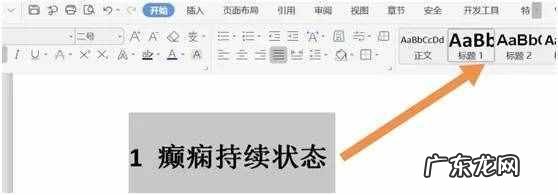
文章插图
STEP2:把输入符放到二级标题上, 点击目录索引框中的"标题2".(如下图)

文章插图
STEP3:把输入符放到三级标题上, 再点击顶部索引框中的"标题3".(如下图)

文章插图
STEP4:把这些索引标记后再点击左上角主菜单栏中的"引用".点击左侧的"目录"工具, 在弹出来的选项菜单中, 点击"自动目录1"或者"自动目录2",就可以看到设置的标题已经自动生成目录(如下图)

文章插图
STEP5:做好后的目录(如下图)

文章插图
二、毕业论文图表目录自动生成方法
部分学校的论文会要求在正文目录之外, 为论文中的图片、表格制作一个独立的目录, 方便后续的查阅和引用 。 图表目录实现的方法也很简单, 以下是详细步骤:
STEP1:因为我们之前为图片和表格都一一添加了题注, 所以我们只需要在【引用】选项卡下的【题注】模块, 点击【插入表目录】(如下图)

文章插图
STEP2:然后选择合适的【题注标签】就可以了(如下图)
图片和表格目录的格式修改和正文目录的格式修改操作非常类似, 所以不用担心自动生成的目录不符合格式要求, 自定义就可以了 。

文章插图
三、目录自动生成中的问题汇总
1、改某一节页眉发现上一节页眉也变了?
答:改之前取消"链接到前一条页眉",千万不要改之后再取消, 因为上一节已经跟着变了, 再取消也没用了 。
2、正文的页码和目录连起来了(正确情况是独立编页码)怎么办?
答:确定目录和正文已经分节, 然后在正文首页重新插入页码, 起始页码为1.
3、页眉删掉后, 为什么还有条横线?
答:设计→页面边框→边框, 选择"无"
4、英文段落无法对齐, 右侧总是短一截或者中间空一段?
答:段落→中文版式→允许西文在单词中间换行
【毕业论文标题目录和图表目录自动生成方法一样吗 如何自动生成论文目录?】5、自动生成的目录无法更改?
答:因为开启了修订模式 。 审阅→修订(点击取消) 。 如果是用word里开的, 在wps里改不回来, 只能还用word改 。 所以再次强调, 尽量用word,特别是发国外杂志的, 老外给你用word做的标记可能你wps根本看不到 。
- 淘宝新品标题怎么设置?如何选词?
- c盘根目录下创建目录结构 linux如何创建目录
- 题破山寺后禅院原文及注释 题破山寺后禅院原文及翻译
- 京东标题发布规则更新
- 太常引的全文和解析 太常引是这首词的标题
- 淘宝模仿别人的详情页侵权吗?模仿别人标题行吗?
- 骇人标题引发老年人恐慌 新华社揭批疫情震惊体网文
- 什么是毕业论文?
- 中国知网论文检测,大学生毕业论文好助手?
- 什么样的标题更容易出爆文,关键词重要吗?
特别声明:本站内容均来自网友提供或互联网,仅供参考,请勿用于商业和其他非法用途。如果侵犯了您的权益请与我们联系,我们将在24小时内删除。
